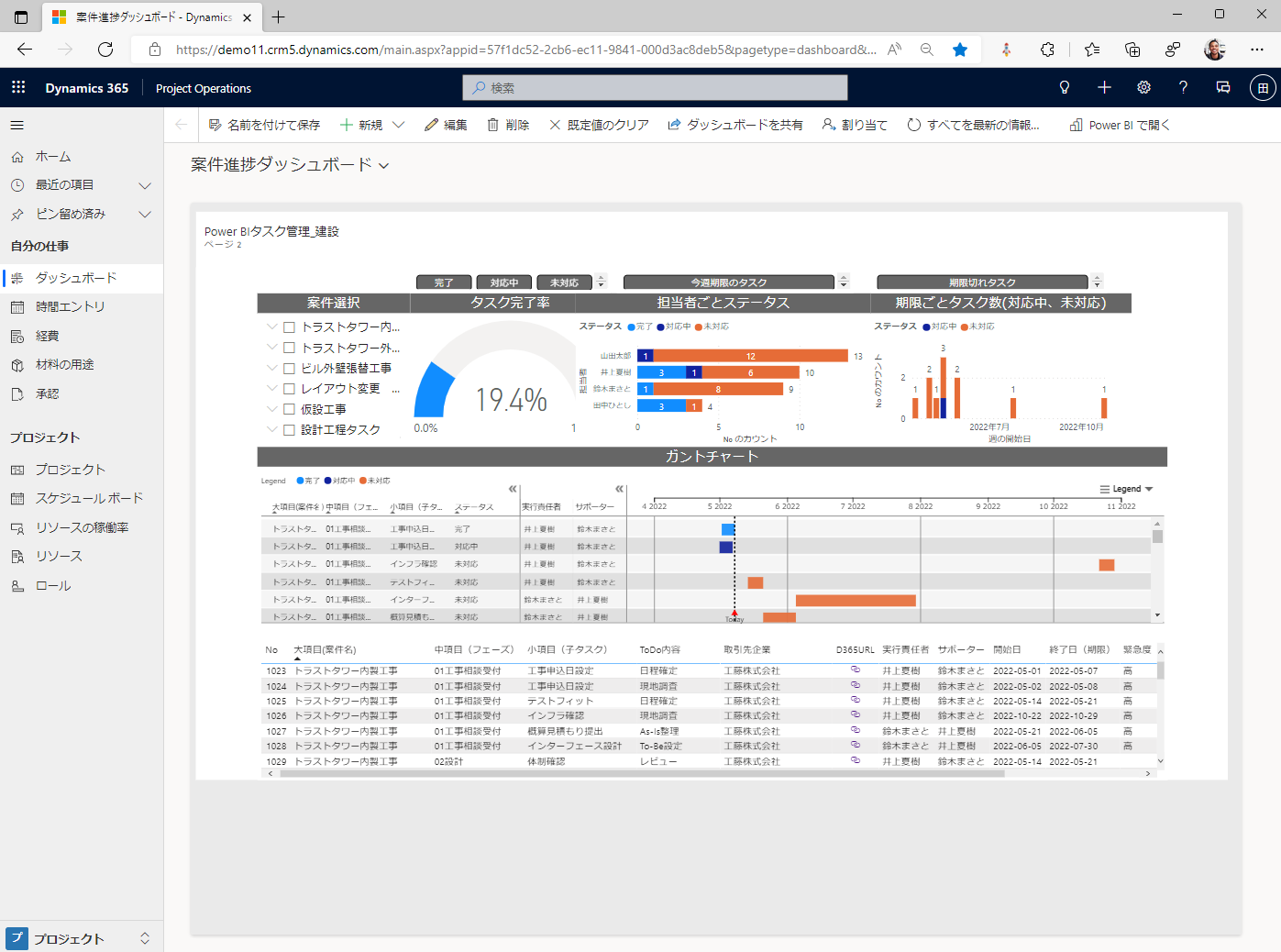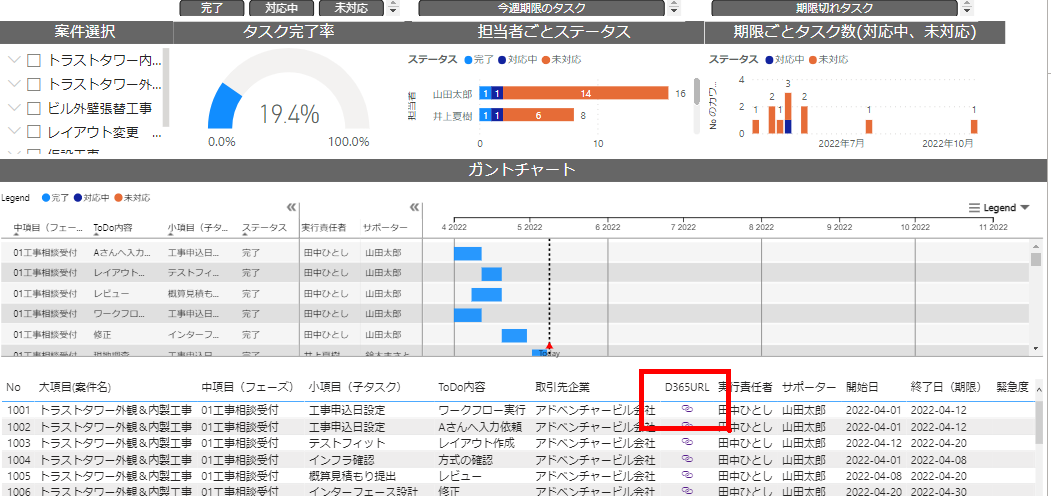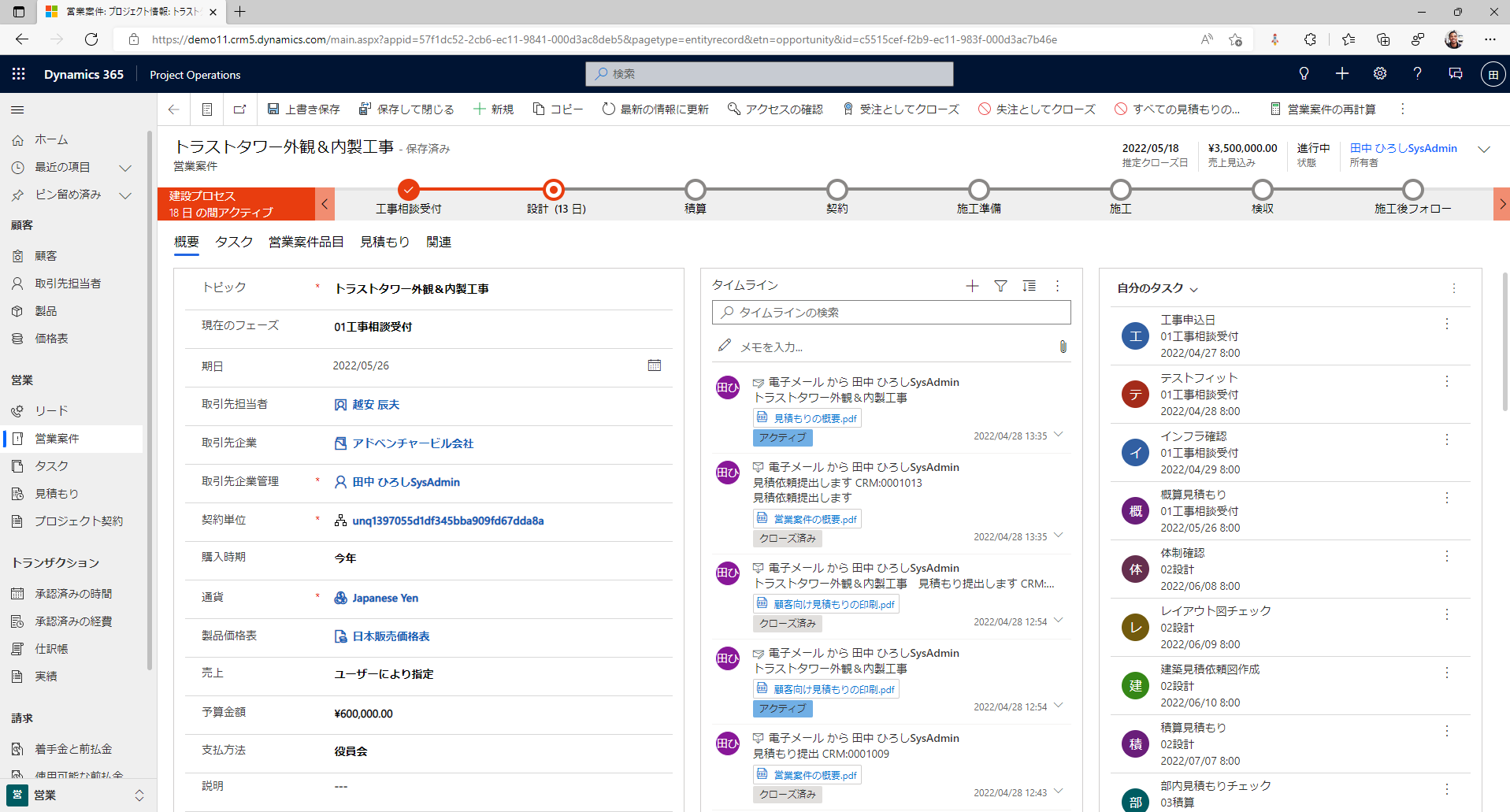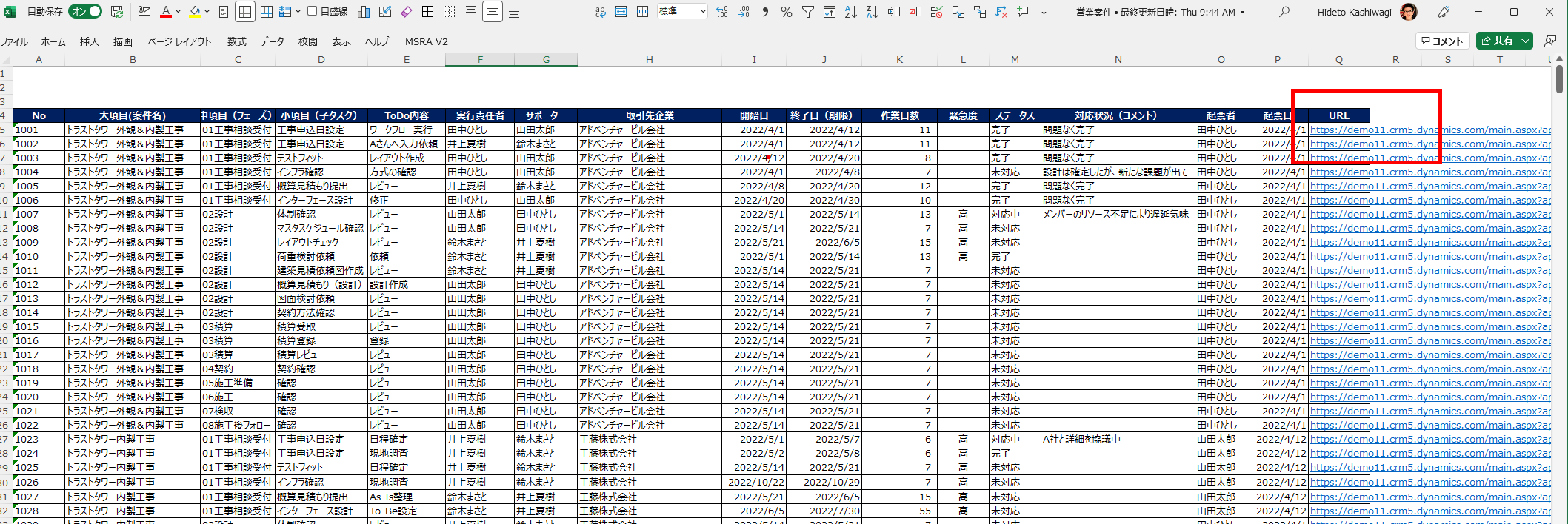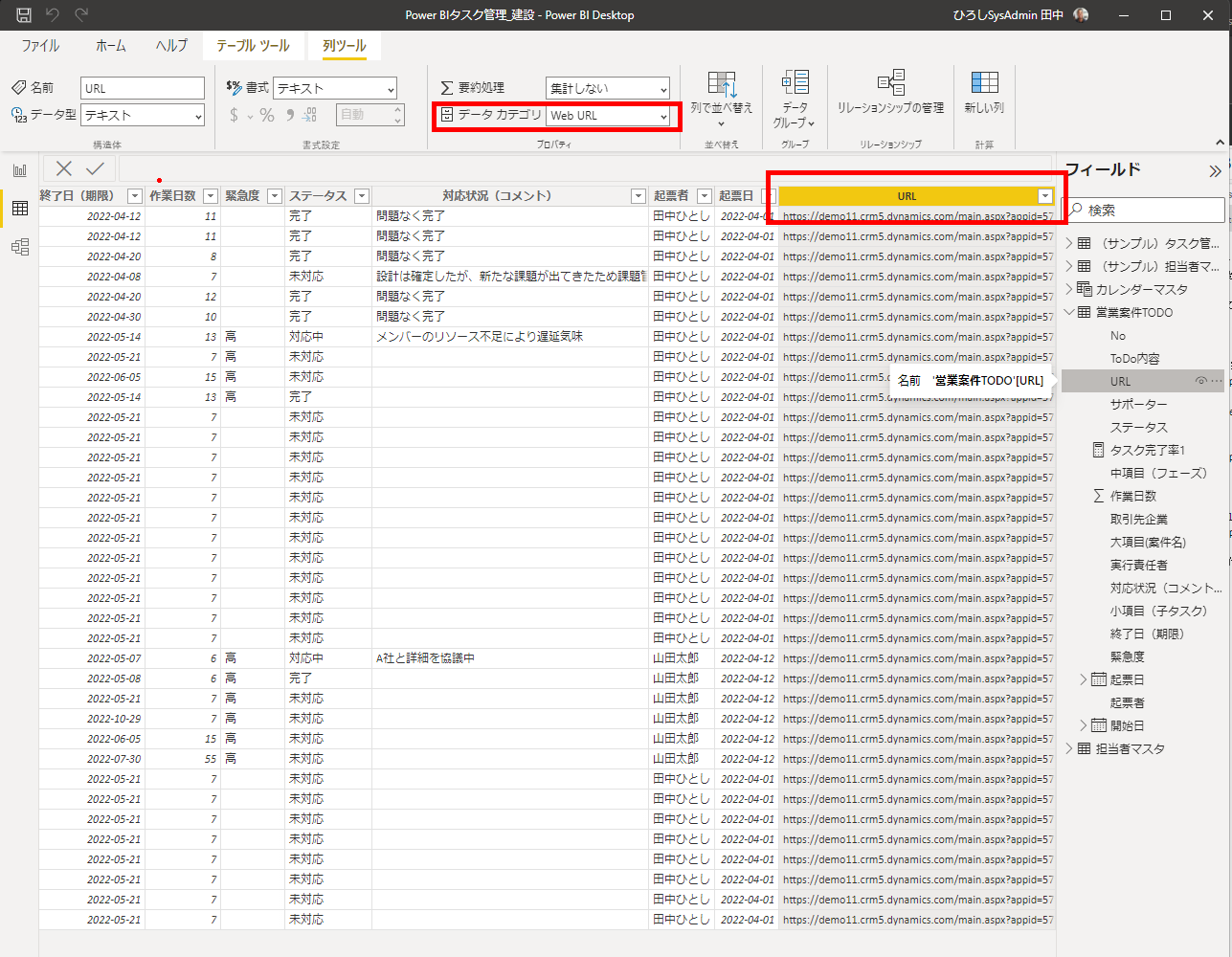はじめに
Power BI のBIツールをつかってダッシュボードを作成し、Dynamics 365で公開する
Dynamics 365 の設定内容やできることを標準ベースで記録しています。
前回の記事の続きです。
ダッシュボード完成イメージ
どういったときに便利?
- データを見て詳細を確認したいとき。詳細画面へ飛びたいとき。
- データを修正するため修正画面へ飛びたいとき。
やりかた
1 今回はExcelがデータ元であるため、Excel行に該当のレコードのURLを設定する
2 Power BI 作成時に列を追加する。
感想
項目追加するだけで簡単にできた。
今回はテーブル元がExcelであるが、実際はテーブルであるdataverse テーブルにhttpから始まる項目データがあれば同じことができる。
参考URL
以上